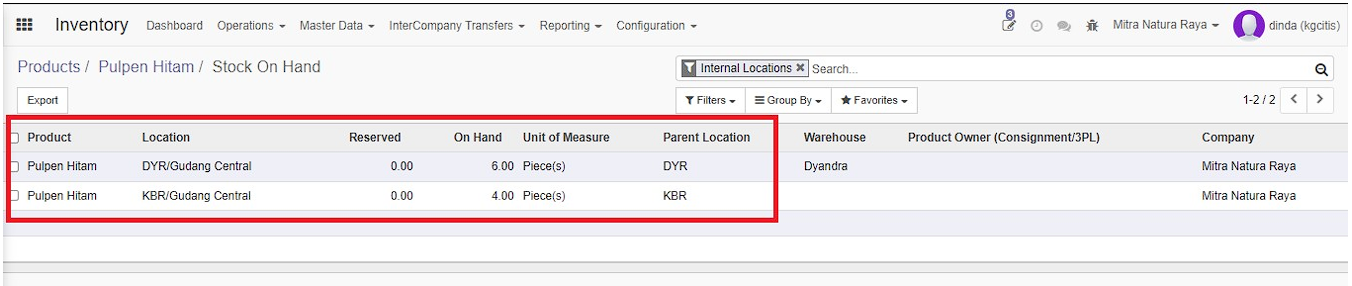Melakukan Proses ICT/ TAG
Anda dapat membuat internal transfer melalui menu Internal Transfer (\Inventory\InterCompany Transfer\Internal Transfer)
Berikut langkah-langkah untuk melakukan proses internal transfer:
Notes: Sebelum melakukan proses Transfer Antar Gudang, bisa terlebih dahulu mengecek Quantity On Hand atau jumlah ketersediaan produk di masing-masing warehouse, dengan cara Mengecek Quantity on hand
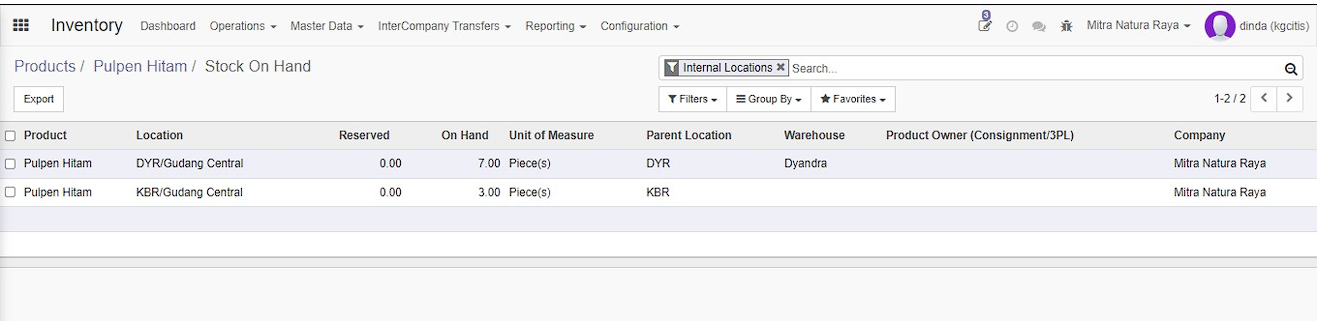
- Location: Nama warehouse
- On Hand: Jumlah ketersediaan quantity di warehouse tersebut
- Isi data pada setiap field
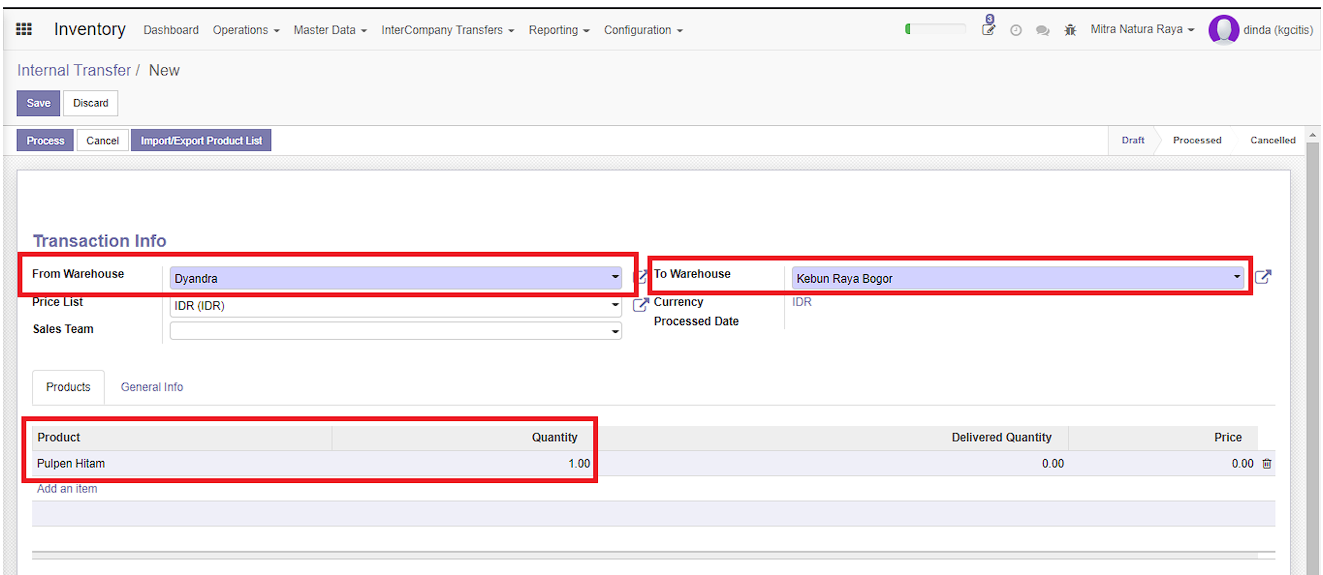
Pada bagian header, field yang wajib di isi adalah:
- From Warehouse: Pilih Warehouse yang merupakan asal dari product
- To Warehouse: Pilih Warehouse tujuan yang akan menerima product
- Product: Pilih product yang akan dipindahkan
- Quantity: Masukkan Quantity dari product yang akan dipindahkan
- Klik
untuk menyimpan data transaksi dan secara otomatis akan muncul nomor transaksi TAG pada kiri atas (INTICT003)
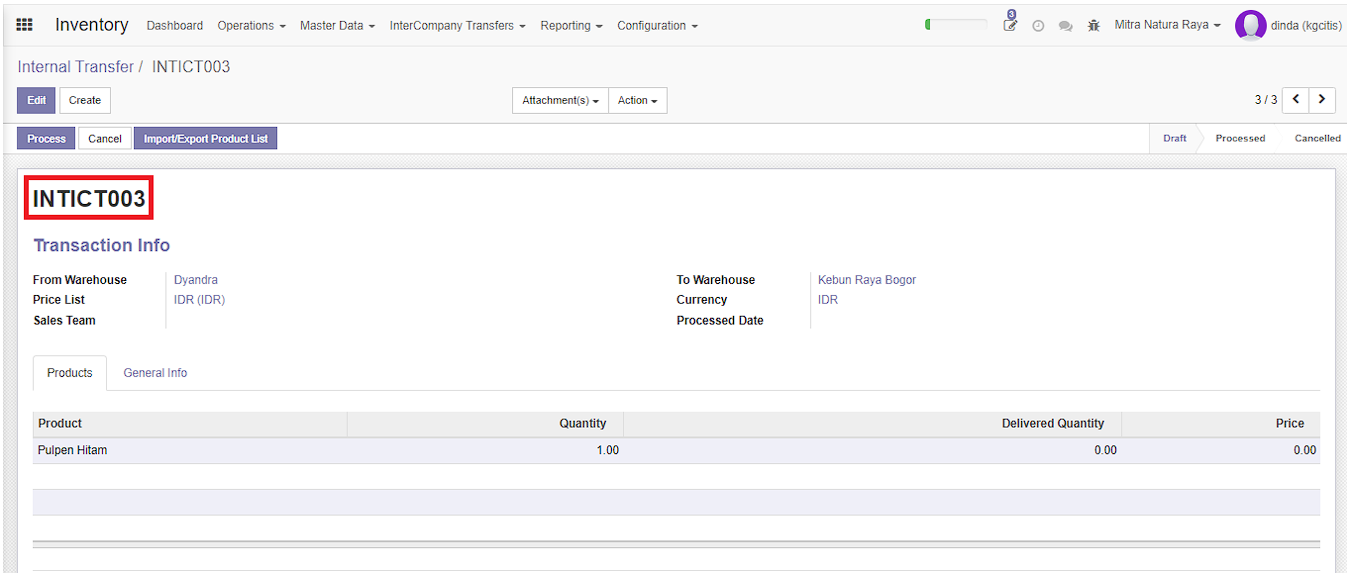
-
Klik
untuk memproses transaksi TAG
-
Klik Picking pada kanan atas dan nantinya akan menampilkan 2 proses yang diciptakan dari point no. 3
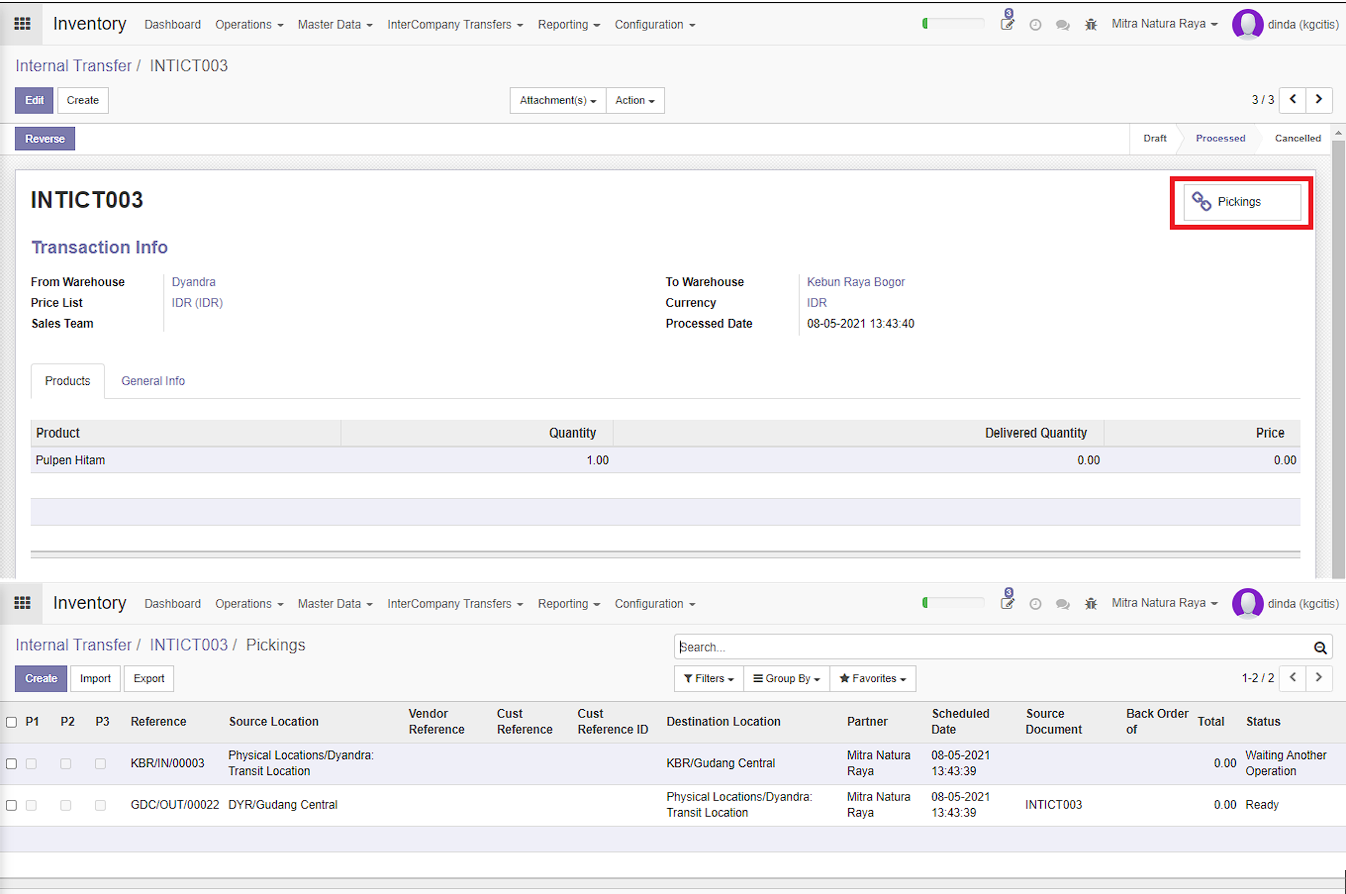
Pada kondisi gambar diatas, product yang sedang di proses saat ini berada dalam status Ready di warehouse asal
- Klik Reference dengan status Ready atau bisa juga dilihat pada Dashboard, dibagian Delivery Order pada warehouse asal, dan klik To Do
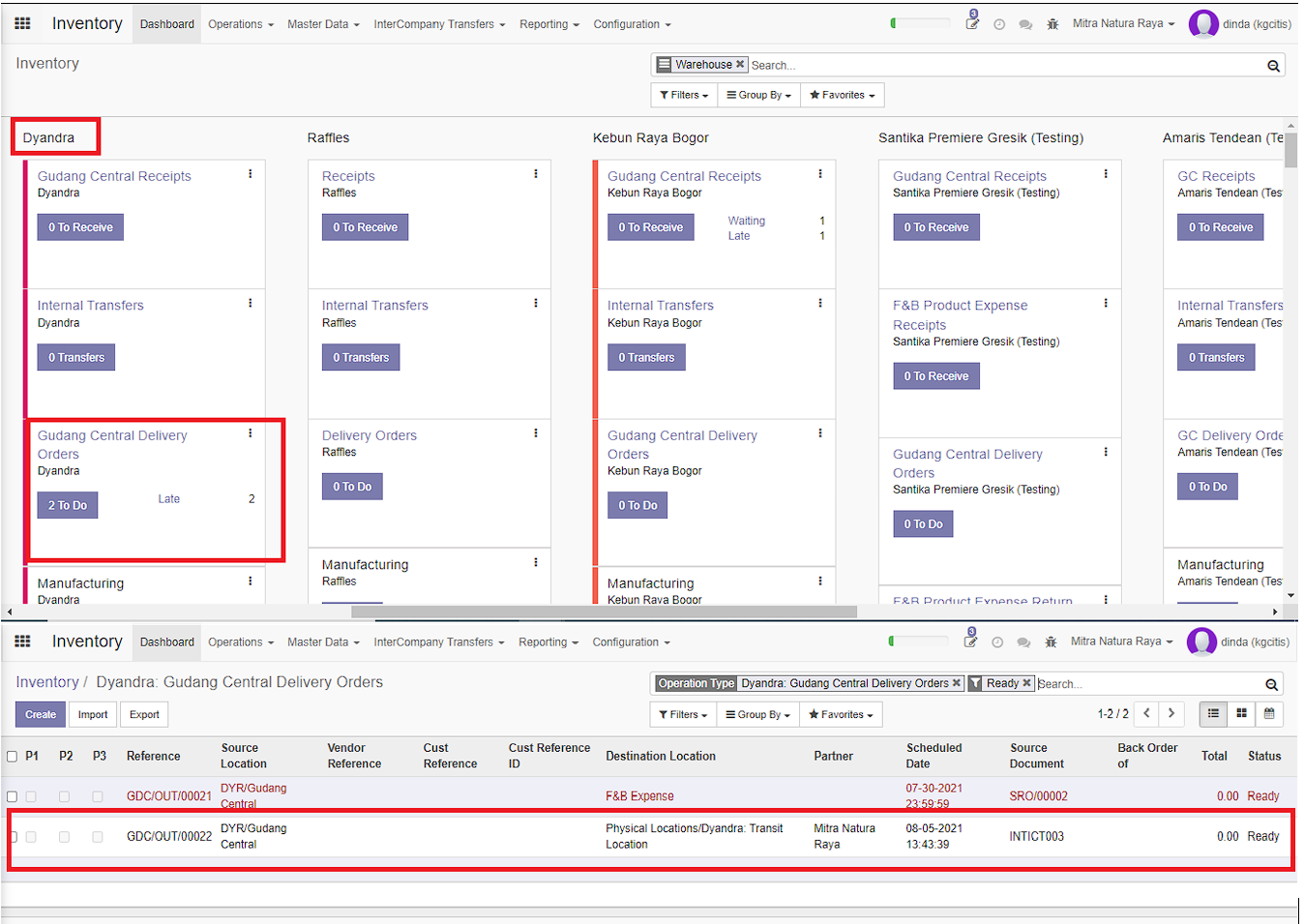
- Klik Apply All Quantity, jika memang semua quantity product akan di pindahkan ke warehouse tujuan, yang nantinya akan terisi pada kolom Done
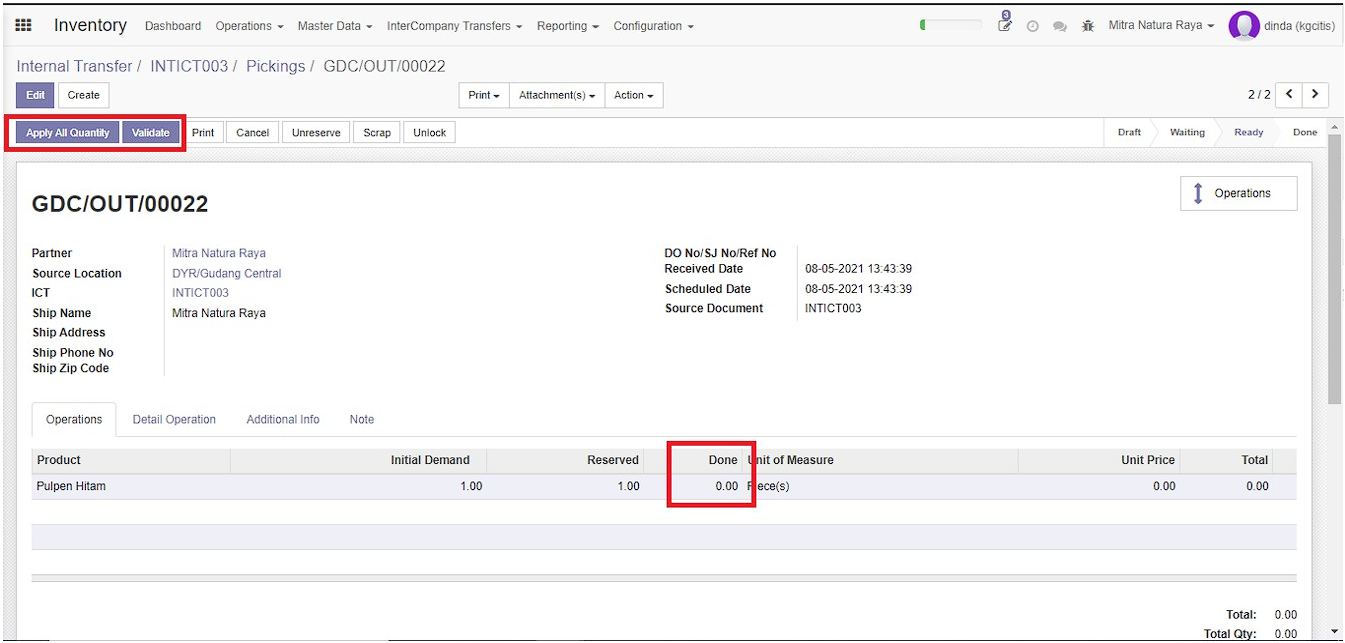
- Initial Demand: Quantity yang di request ICT
- Reserved: Quantity yang tersedia di Gudang
- Done: Quantity final yang akan di proses
Notes:
-
Jika Quantity Done sesuai dengan Reserved, bisa menggunakan Apply All Quantity
-
Jika Quantity Done tidak sesuai dengan Reserved, bisa menggunakan Edit
-
Klik
dan status akan berubah dari Ready menjadi Done
-
Kembali pada menu Picking seperti di point no. 4 dan status pada transaksi selanjutnya yang pada awalnya Waiting Another Operation menjadi Ready. Posisi product saat ini berada di lokasi transit
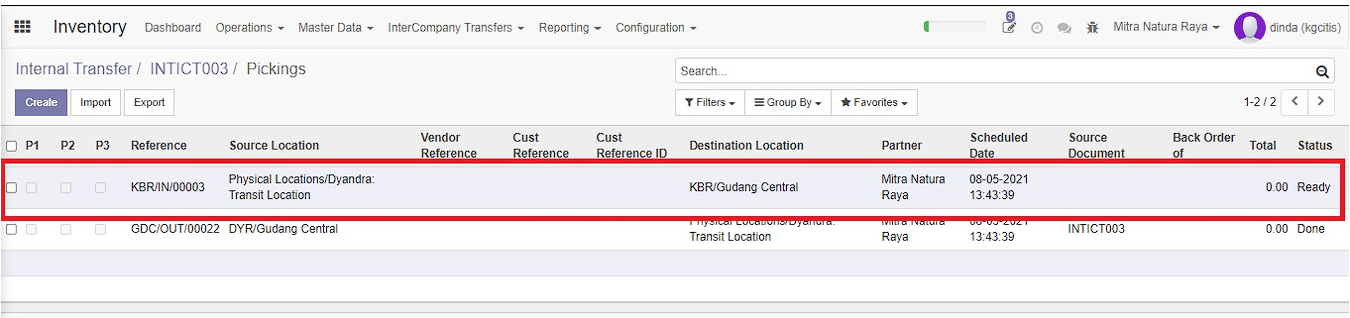
Atau dengan melihatnya di Dashboard pada warehouse tujuan, bagian Receipt. Lalu klik To Receive
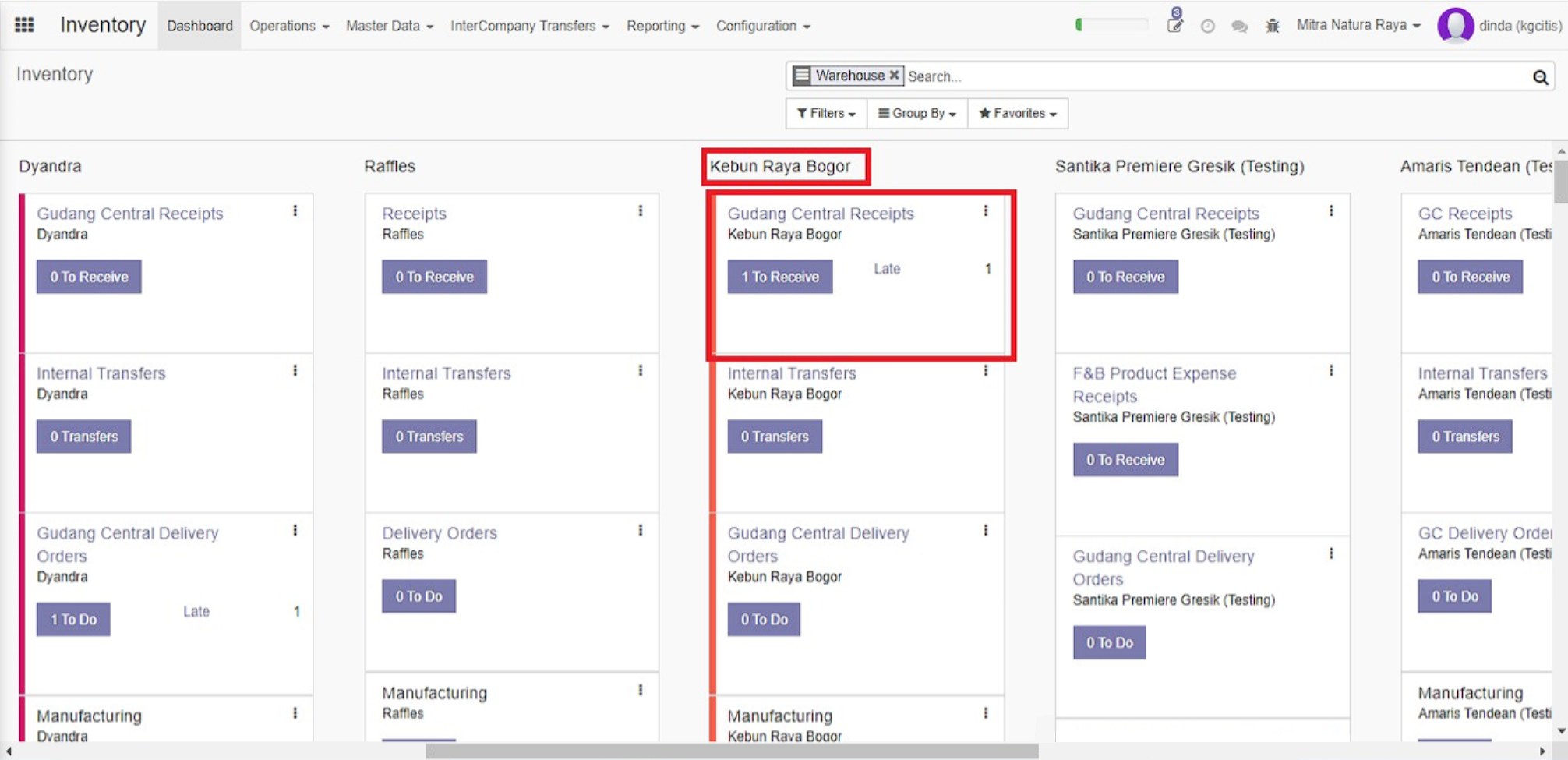
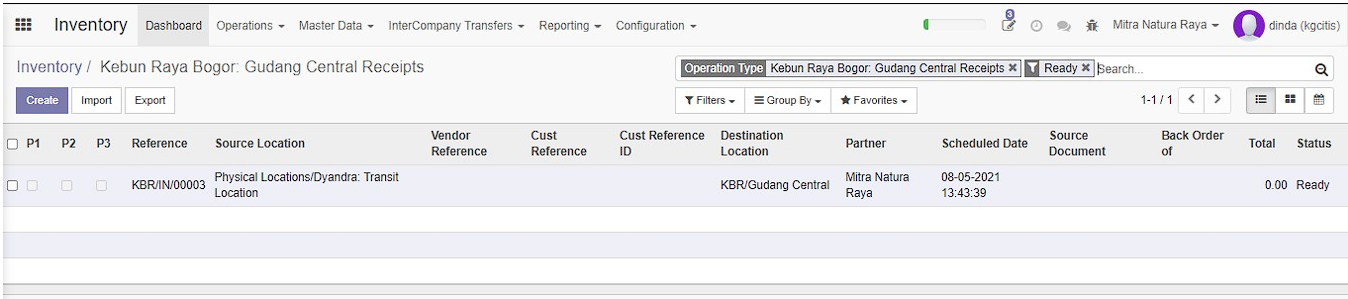
Jika dilihat pada Quantity On Hand melalui Products (\Inventory\Master Data\Products), Quantity di warehouse asal akan berkurang sesuai quantity product yang sedang dipindahkan
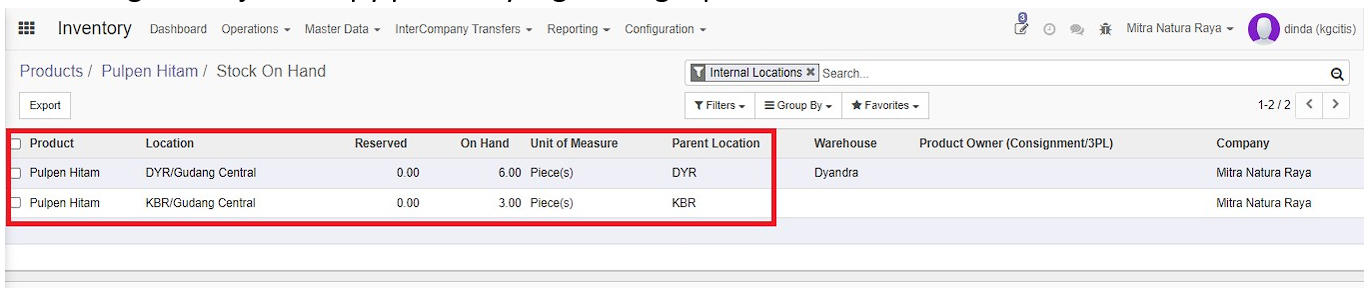
- Klik Apply All Quantity jika memang semua quantity product akan di pindahkan akan diterima di warehouse tujuan, yang nantinya akan terisi pada kolom Done
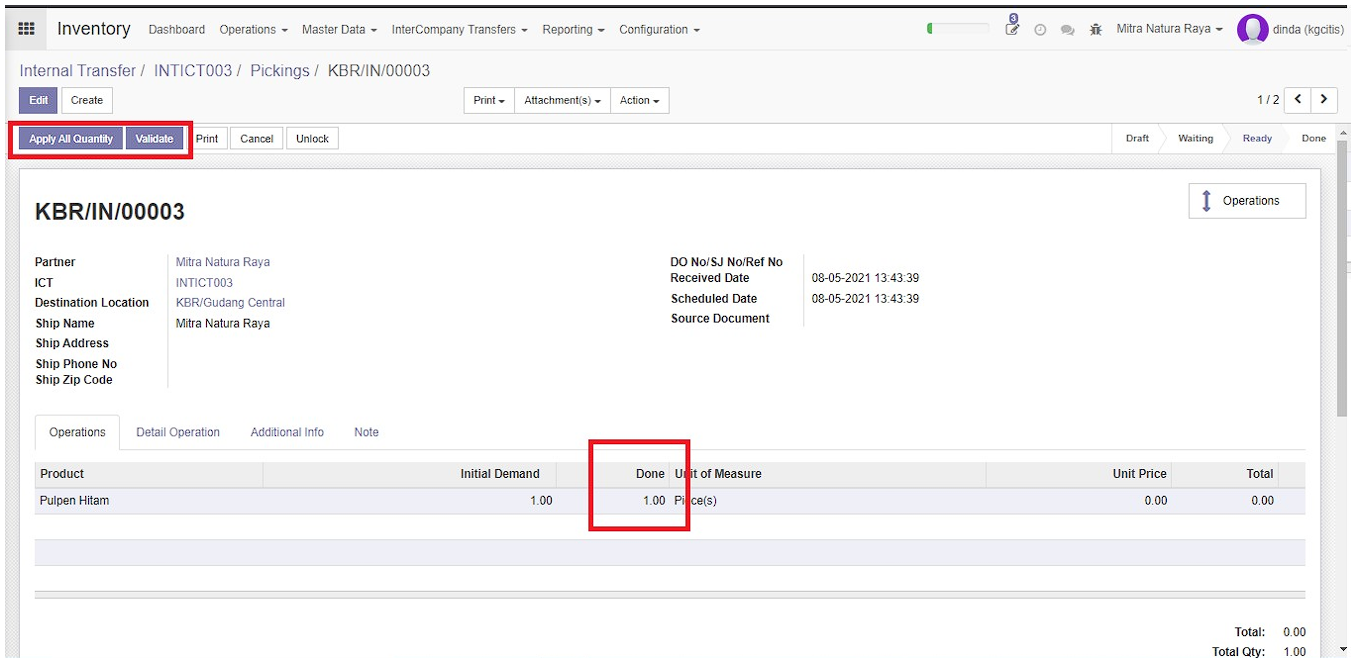
-
Initial Demand: Quantity yang di request ICT
-
Done: Quantity final yang akan di proses
Notes:
-
Jika Quantity Done sesuai dengan Initial Demand, bisa menggunakan Apply All Quantity
-
Jika Quantity Done tidak sesuai dengan Initial Demand, bisa menggunakan Edit
- Klik
dan status akan berubah dari Ready menjadi Done
Anda dapat mengecek Quantity On Hand melalui Products (\Inventory\Master Data\Products), Quantity pada warehouse tujuan transfer menjadi bertambah